Python实现打印彩色字符串的方法详解
目录
- 一行代码突出重点内容
- 彩色打印的公式
- 彩色效果汇总
- 封装,让彩色打印更好用
- 函数封装
- logging 中的使用
- 第三方库
print 也许是我们在使用 Python 的时候用的最多的一种操作,但是经常发现很多人可以打印彩色文本,这种操作是怎么得到的呢?
一行代码突出重点内容
现在我们通过一个例子,说明彩色文本怎么打印。先看下黑白文本打印:
string = "这是一段非常重要的内容,如果错过了,损失一个亿,希望对你有帮助。" print(string)
这里面【一个亿】是程序想向用户传达的重点,因此我们想通过不同的颜色让他凸显出来,用户第一时间能抓住重点。 于是,我把代码修改成这样:
string = "这是一段非常重要的内容,如果错过了,损失\033[43m一个亿\033[0m,希望对你有帮助。" print(string)
修改后,【一个亿】的背景色加上了黄色,在很多文字中非常亮眼,达到了突出重点的效果。是不是有点看不明白 \033[43m 是什么意思?往后看,会有公式。

同样的,我们可以把这几个字改成红色加粗,并且配上蓝色背景。
string = "这是一段非常重要的内容,如果错过了,损失\033[1;31;44m一个亿\033[0m,希望对你有帮助。"

彩色打印的公式
这部分比较枯燥,但是公式很重要。彩色打印的公式这这样的,认真看三遍:
\033[效果;前景色;背景色m要打印的文本\033[0m
举个例子:
\033[0;31;44m一个亿\033[0m
- 0 表示用普通效果
- 31 表示字体用红色
- 44 表示背景色用蓝色
\033[0m表示重置成默认
显示效果分为三部分:效果,前景色,背景色 都是可以省略的,因此以下的用法也是合法的。
\033[31m红色字体\033[44m蓝色背景\033[1m加粗
列举一下主要的打印效果:
0 终端默认设置
1 高亮显示
4 使用下划线
5 闪烁
7 反白显示
-----------------------
30 黑色前景
31 红色前景
32 绿色前景
33 黄色前景
34 蓝色前景
35 紫色前景
36 青色前景
37 灰色前景
-----------------------
40 黑色背景
41 红色背景
42 绿色背景
43 黄色背景
44 蓝色背景
45 紫色背景
46 青色背景
47 灰色背景
收藏这个表格,需要彩色打印的时候翻出来就好了。现在我们通过一个示例进一步巩固一下用法。
我们打印一个班级学生的考试成绩,如果低于 60 分,用红色标记。
students = ['张三', '李四', '海明', '艾米']
scores = [30, 90, 100, 88]
info = '姓名\t\t分数'
for idx, name in enumerate(students):
info += '\n'
info += name
info += '\t\t'
score = scores[idx]
if score < 60:
info += f'\033[31m{score}\033[0m'
else:
info += str(score)
print(info)
可以看到打印信息中低于60分的被标记成了红色,一眼就能抓住重点。
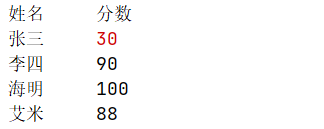
彩色效果汇总
彩色打印效果有很多,我们不可能一个个记住,最好的方式是在用的时候直接查询,把效果代码复制过来就好。
一个效果查询表非常有用,下面这个查询表你可以保存下来。
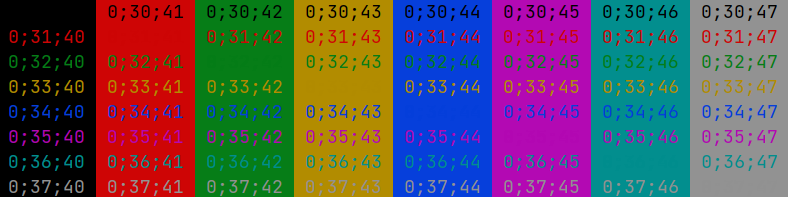
需要哪个彩色效果,直接复制一个效果组合就可以。比如想要黑色背景,绿色字体,则复制 0;32;40 到前面总结的公式中:
\033[0;32;40m要打印的文本\033[0m
你也可以通过自己运行下面的代码,直接得到查询表。
def print_color_range():
"""
prints table of formatted text format options
"""
for fg in range(30,38):
s1 = ''
for bg in range(40,48):
format = ';'.join(['0', str(fg), str(bg)])
s1 += f'\033[{format}m {format} \033[0m'
print(s1)
print_color_range()
当然这里只是普通效果的,如果需要加粗,或者闪烁,把0改成1或者5 就可以了
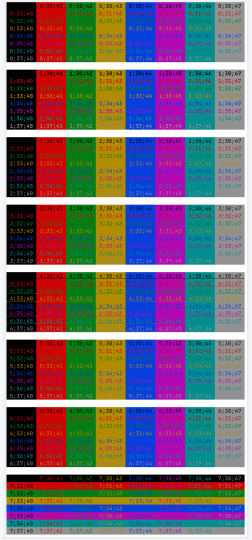
封装,让彩色打印更好用
你以为到这里结束了吗? 接下来才是重点。 如果需要经常使用彩色打印,最好是有一个现成的代码库,需要用到的时候直接调用,而且最好用法非常简单,这样我们才会去频繁使用。
但是上面的例子其实都是比较难用的,现在我们把这些效果代码封装到类里面。 Style 表示显示效果,Font 表示字体颜色,Background 表示背景颜色。 在使用时可读性就变得很强了,以前 \33[0m 不知道什么意思,下载用 Style.END 表示是不是好很多呢?
调用的时候,直接在要特效表示的字符串前加上 Font.RED 这样的属性,就能非常方便的打印彩色了。
class Style:
END = '\33[0m'
BOLD = '\33[1m'
ITALIC = '\33[3m'
URL = '\33[4m'
BLINK = '\33[5m'
BLINK2 = '\33[6m'
SELECTED = '\33[7m'
class Font:
BLACK = '\33[30m'
RED = '\33[31m'
GREEN = '\33[32m'
YELLOW = '\33[33m'
BLUE = '\33[34m'
VIOLET = '\33[35m'
BEIGE = '\33[36m'
WHITE = '\33[37m'
class Background:
BLACK = '\33[40m'
RED = '\33[41m'
GREEN = '\33[42m'
YELLOW = '\33[43m'
BLUE = '\33[44m'
VIOLET = '\33[45m'
BEIGE = '\33[46m'
WHITE = '\33[47m'
string = f"这是一段非常重要的内容,如果错过了,损失{Style.BOLD}{Font.RED}{Background.BLUE}一个亿{Style.END},希望对你有帮助。"
print(string)
函数封装
也可以通过函数进一步封装,让代码更加简洁。
def highlight(string, fcolor='', bgcolor='', style=''):
"""彩色打印的函数"""
fcolor_code = getattr(Font, fcolor.upper(), '')
bgcolor_code = getattr(Background, bgcolor.upper(), '')
style_code = getattr(Style, style.upper(), '')
return f"{style_code}{fcolor_code}{bgcolor_code}{string}{Style.END}"
使用:
h = highlight('一个亿', fcolor='red', bgcolor='yellow')
print(f'这是一段非常重要的内容,如果错过了,损失{h},希望对你有帮助。')
logging 中的使用
彩色打印不仅可以在 print 的时候用,而且可以在 logging 日志记录的时候用。
import logging
h = highlight('一个亿', fcolor='red', bgcolor='yellow')
logging.warning(f'这是一段非常重要的内容,如果错过了,损失{h},希望对你有帮助。')
第三方库
如果你觉得自己封装还是比较麻烦的,也可以直接用第三方库,不过我觉得自己封装的和第三方库的库也差不多,以下是比较流行的 colorama 库的用法,实际上和我们上面封装的类属性的方式非常类似。
# pip install colorama
from colorama import Fore, Back, Style
string = f'这是一段非常重要的内容,如果错过了,损失{Fore.RED}{Back.BLUE}一个亿{Style.RESET_ALL},希望对你有帮助。'
print(string)
另一个更强大的库是 rich, 功能太强,后面再慢慢研究。
以上就是Python实现打印彩色字符串的方法详解的详细内容,更多关于Python打印彩色字符串的资料请关注我们其它相关文章!

